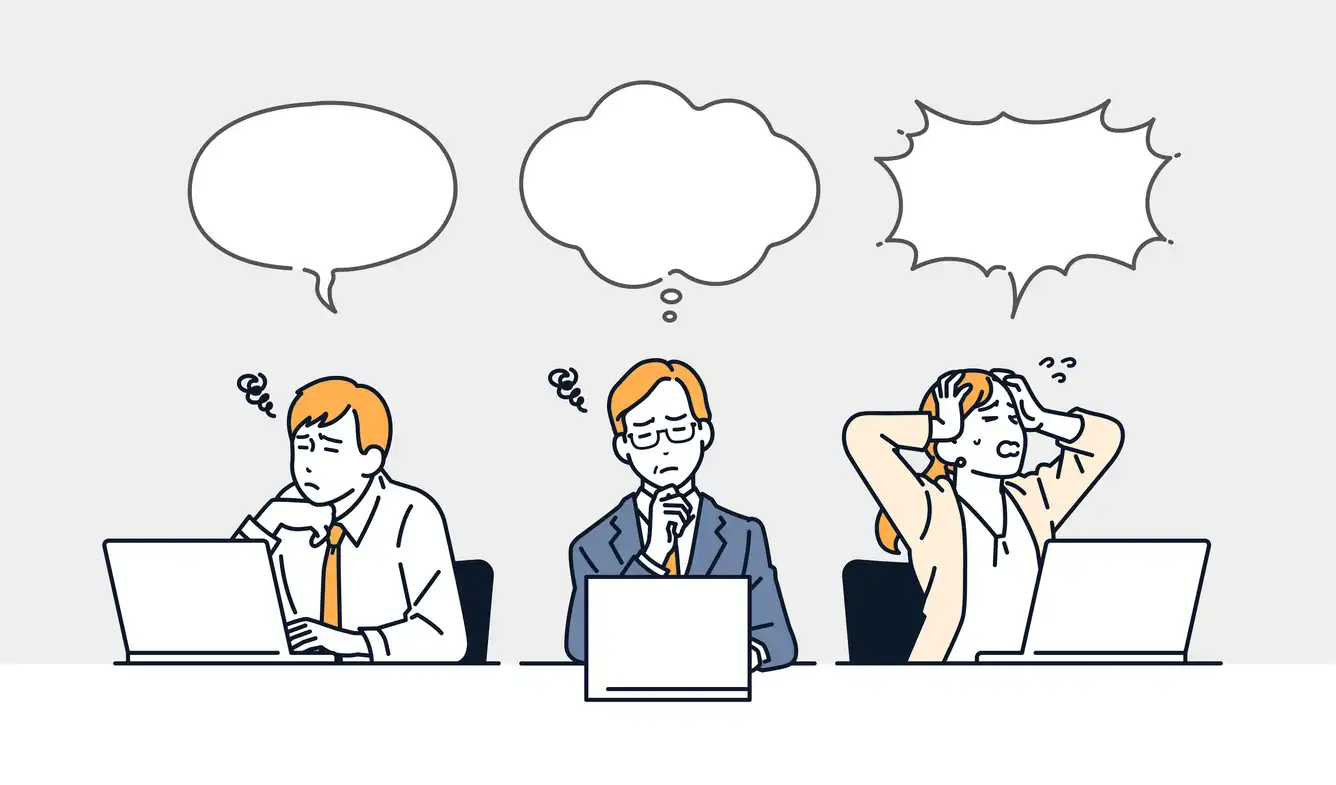介绍。
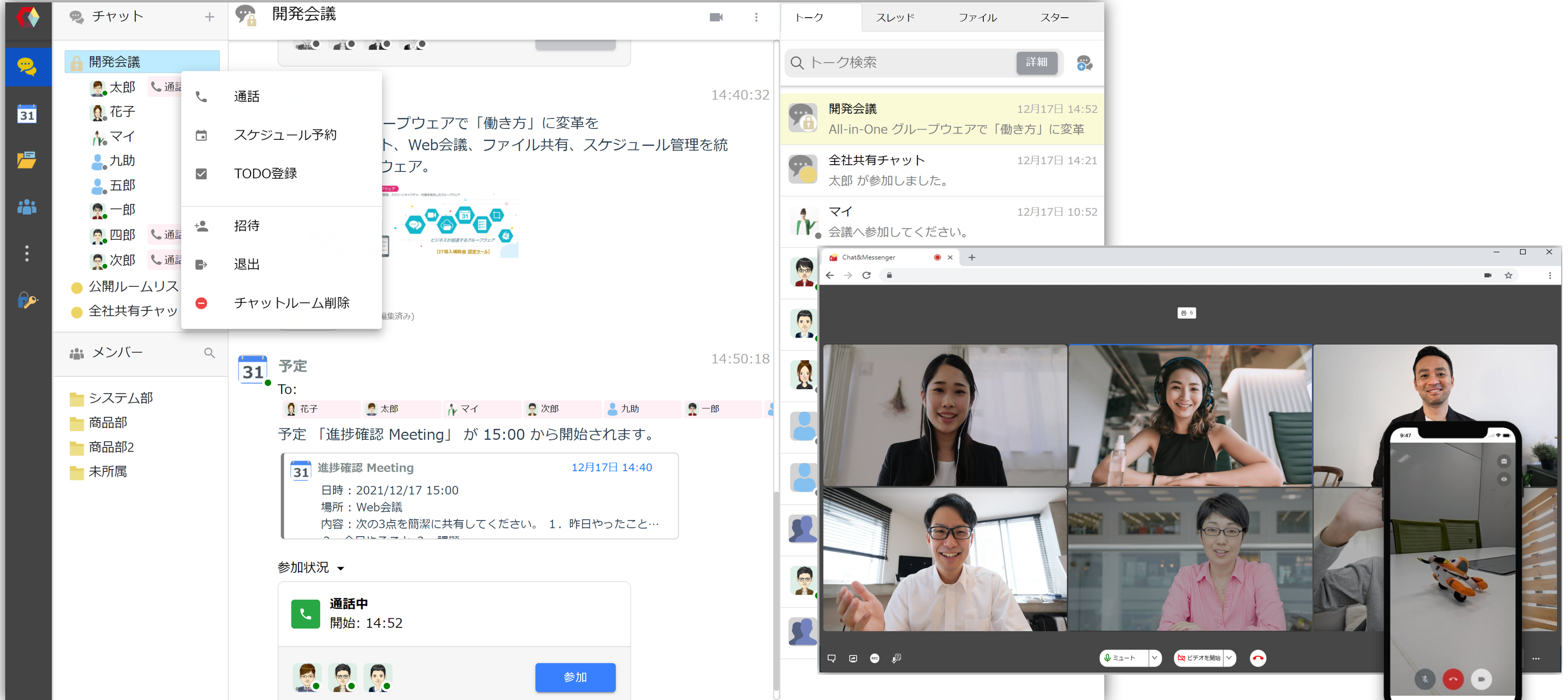

桌面版和瀏覽器版皆可與網路會議無縫銜接。雲端/本機使用請根據您的環境使用以下方法。
- 在使用雲端的情況下,聊天和信使云服务 使用
- 對於本地使用,使用CAMServer(企業)啟動視訊伺服器 做
如何開始網路會議
建立聊天並召開網路會議
透過建立聊天室或聊天室,您可以輕鬆召開多人網路會議。

從 Talk 撥打電話時,會顯示通話狀態,您稍後可以輕鬆加入會議。
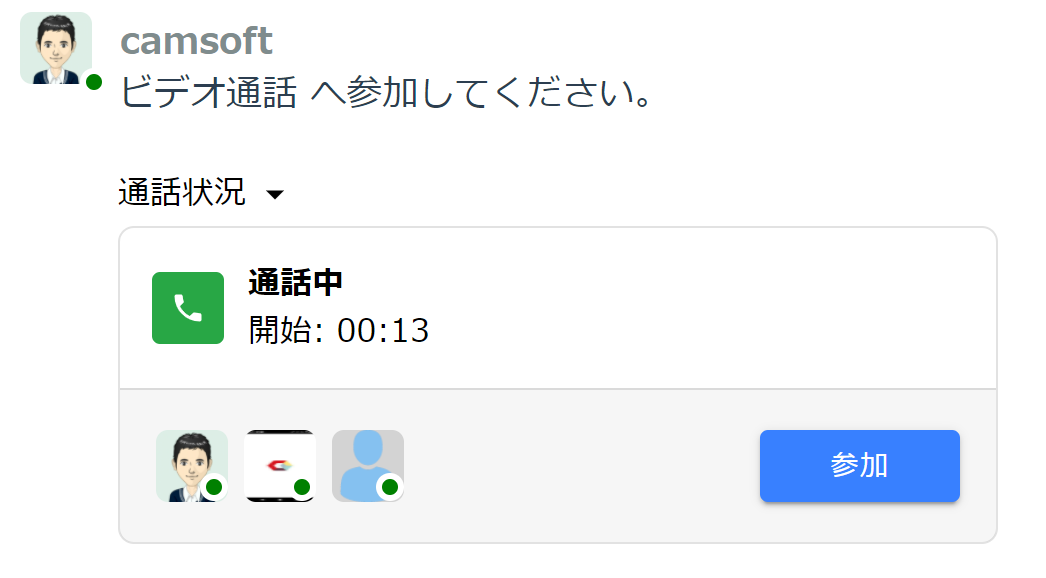
註冊您的日程安排並召開網路會議
如果您在註冊日程時啟用“網路會議”,則會在指定時間之前向成員顯示通知,以便每個人都能順利參與。此外,啟用網路會議的日程可以透過連結共享。

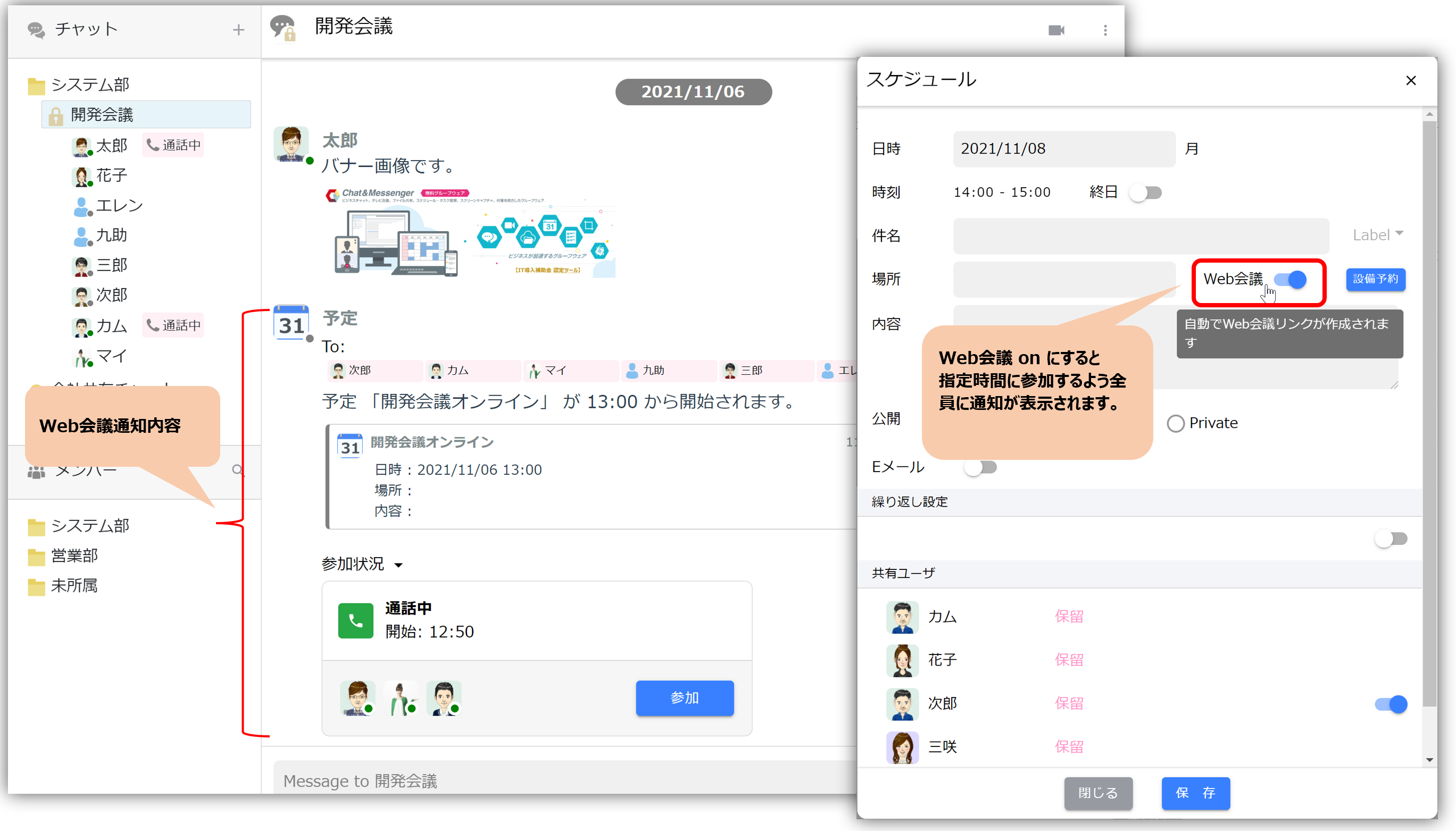
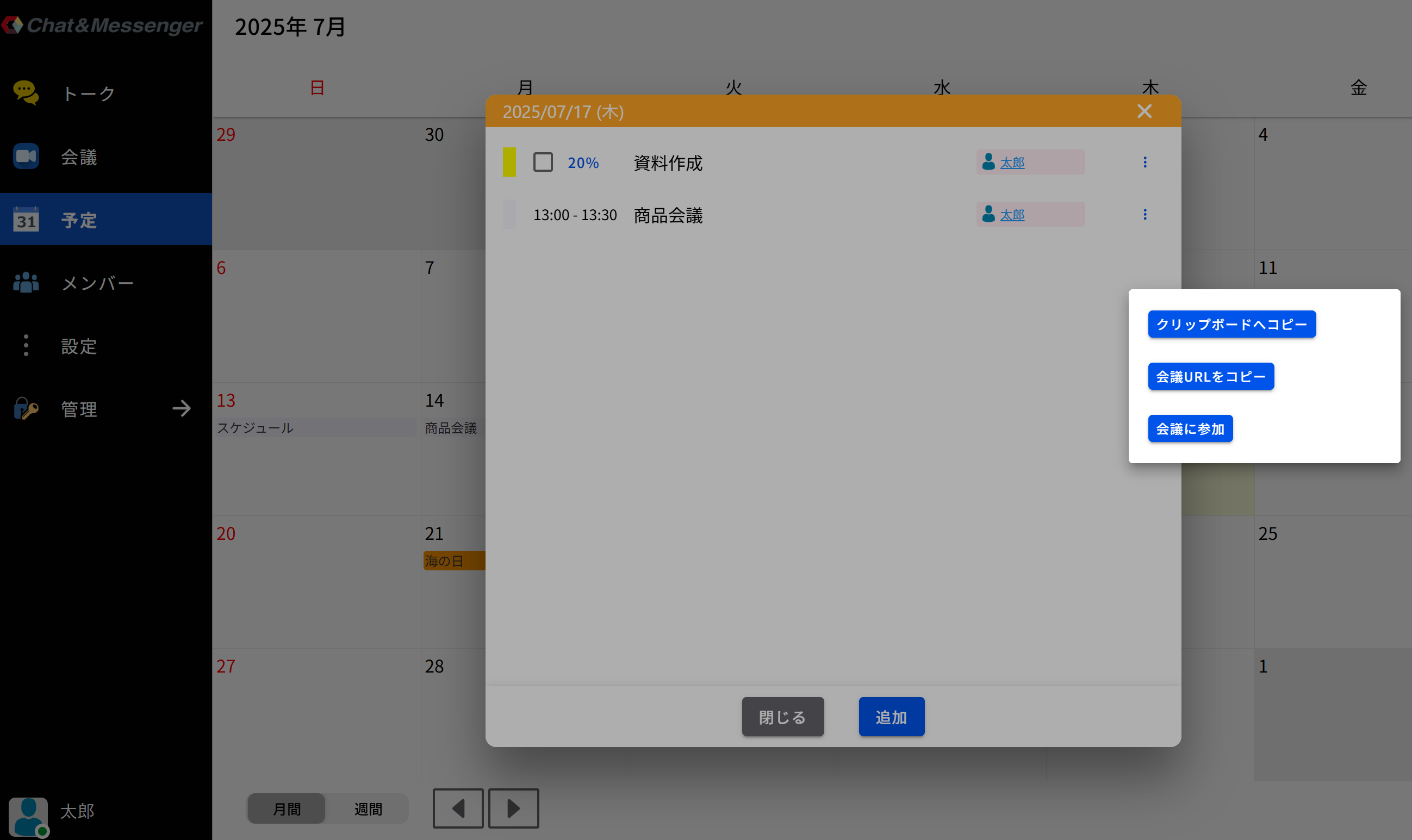
快速網路會議和日程安排功能
由于参与用户无需注册账户,因此是在线商务会议和网络研讨会的理想选择!
无需安装应用程序,包括在智能手机上,只需使用浏览器即可。
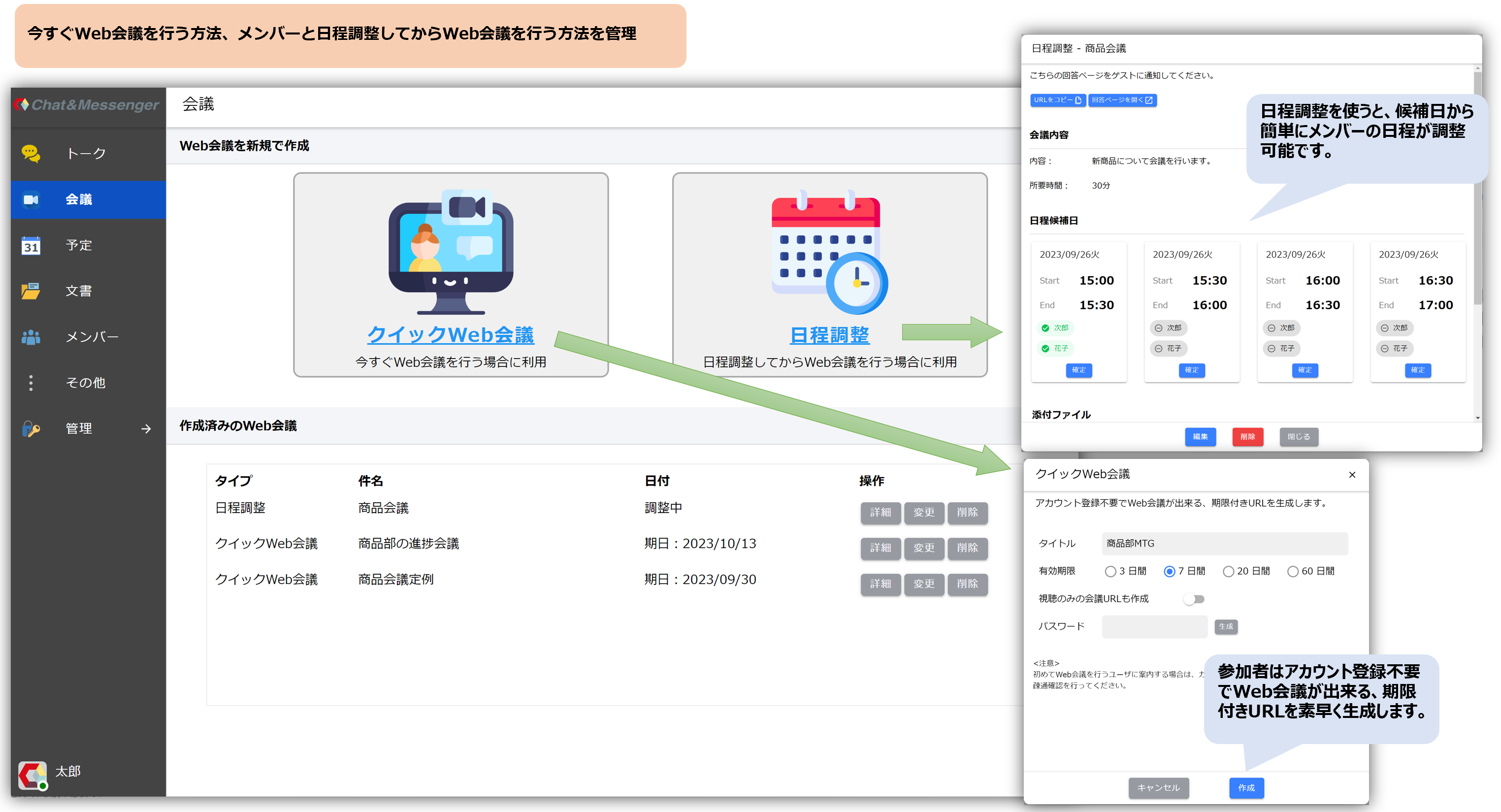
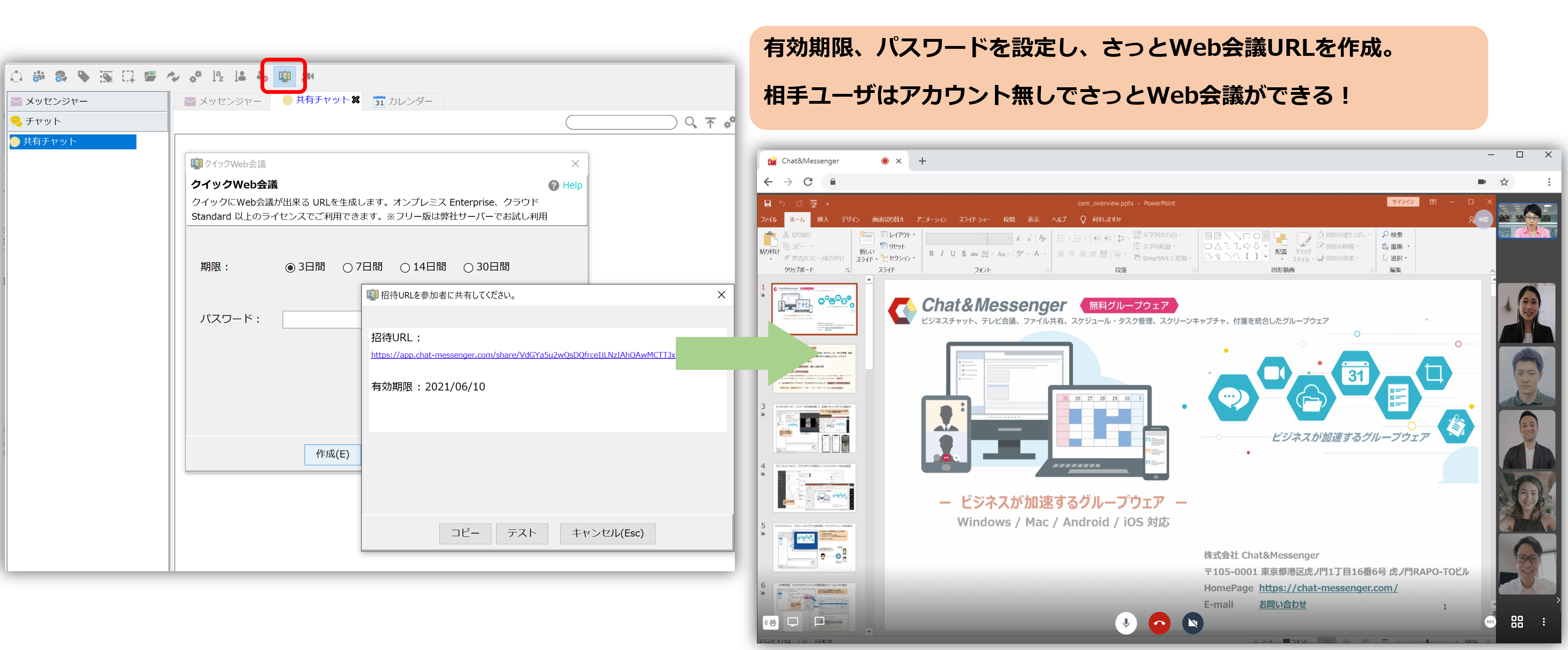
*如果未安裝 CAMServer,則會議 URL 將使用 app.chat-messenger.com 網域生成,如果 CAMServer 正在運行視訊伺服器,則會議 URL 將使用該網域生成。
來自桌面客戶端的鏈接
根據 CAMServer 的 LAN 型號/雲端型號,連桿方法有所不同。
區域網路型號
從擴充功能中選擇「新增網路會議選單」。
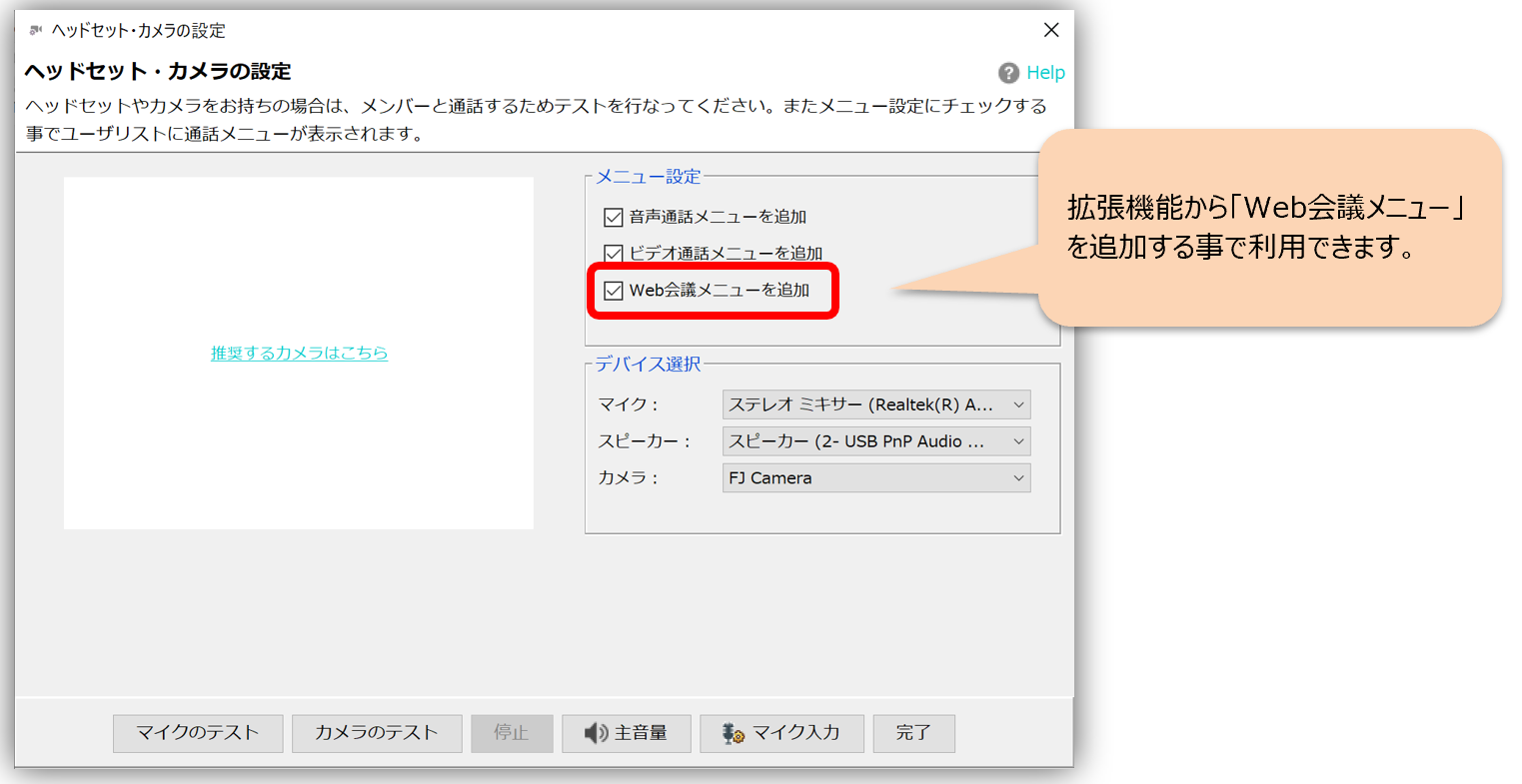
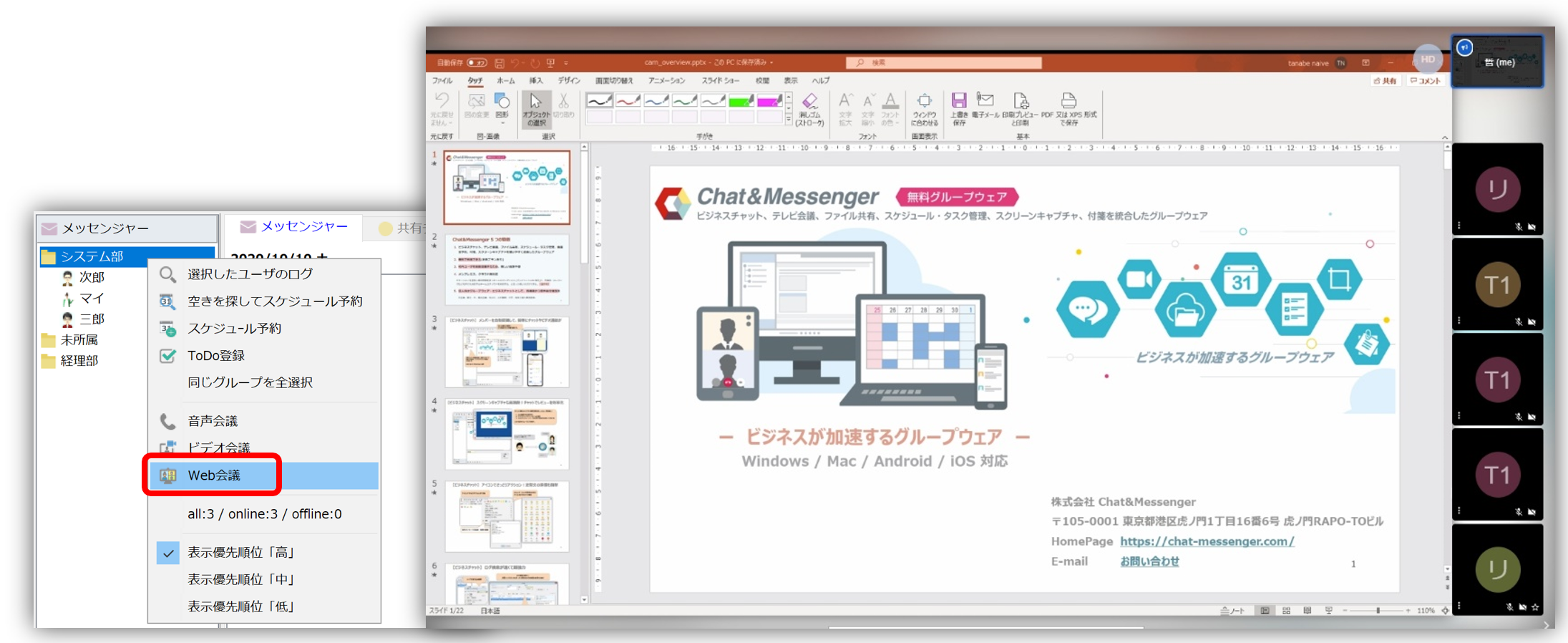
雲端模型
您需要登入CAMServer雲端模型。此外,雲端模式以「語音通話」和「視訊通話」取代網路會議作為標準。
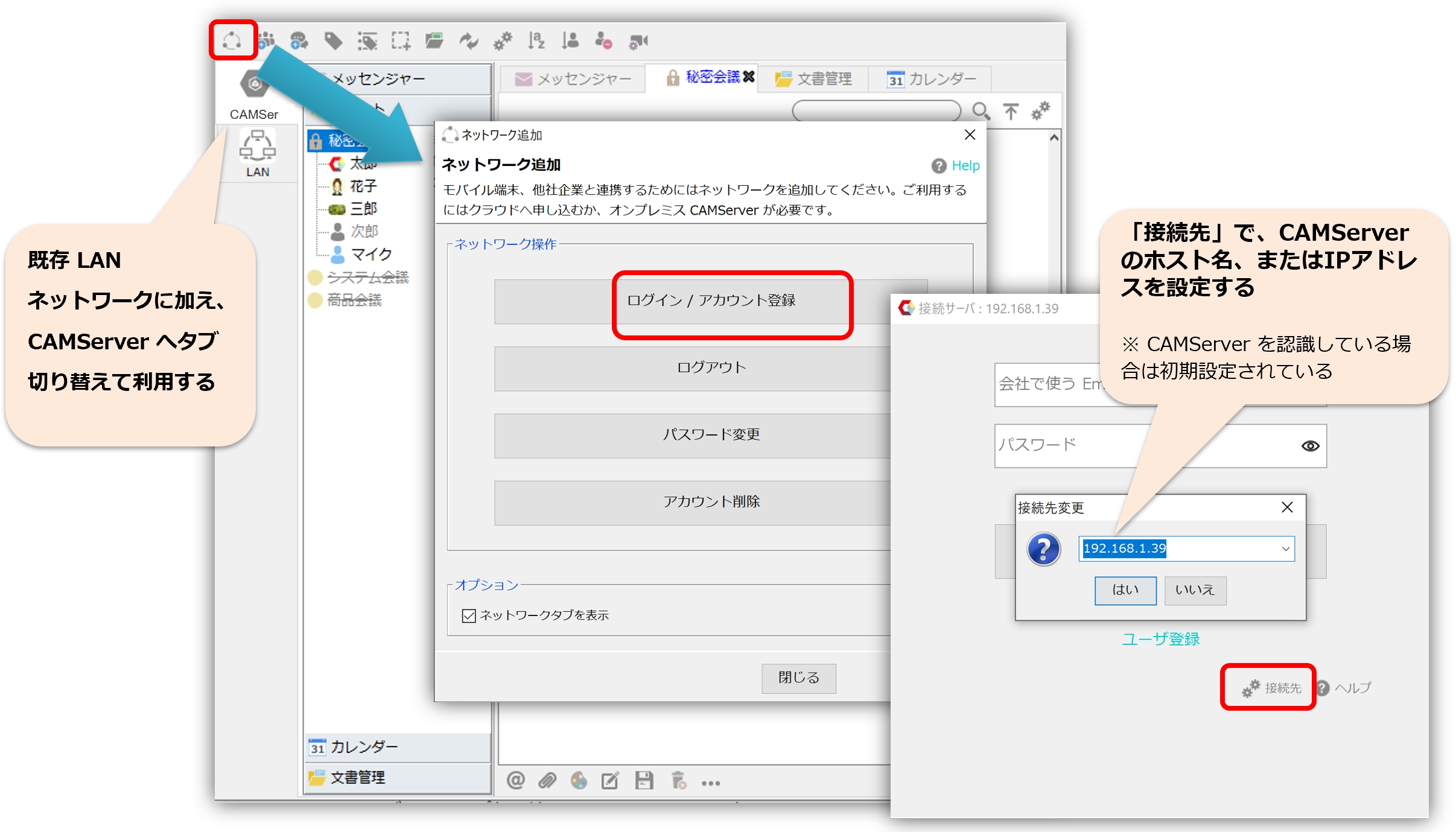
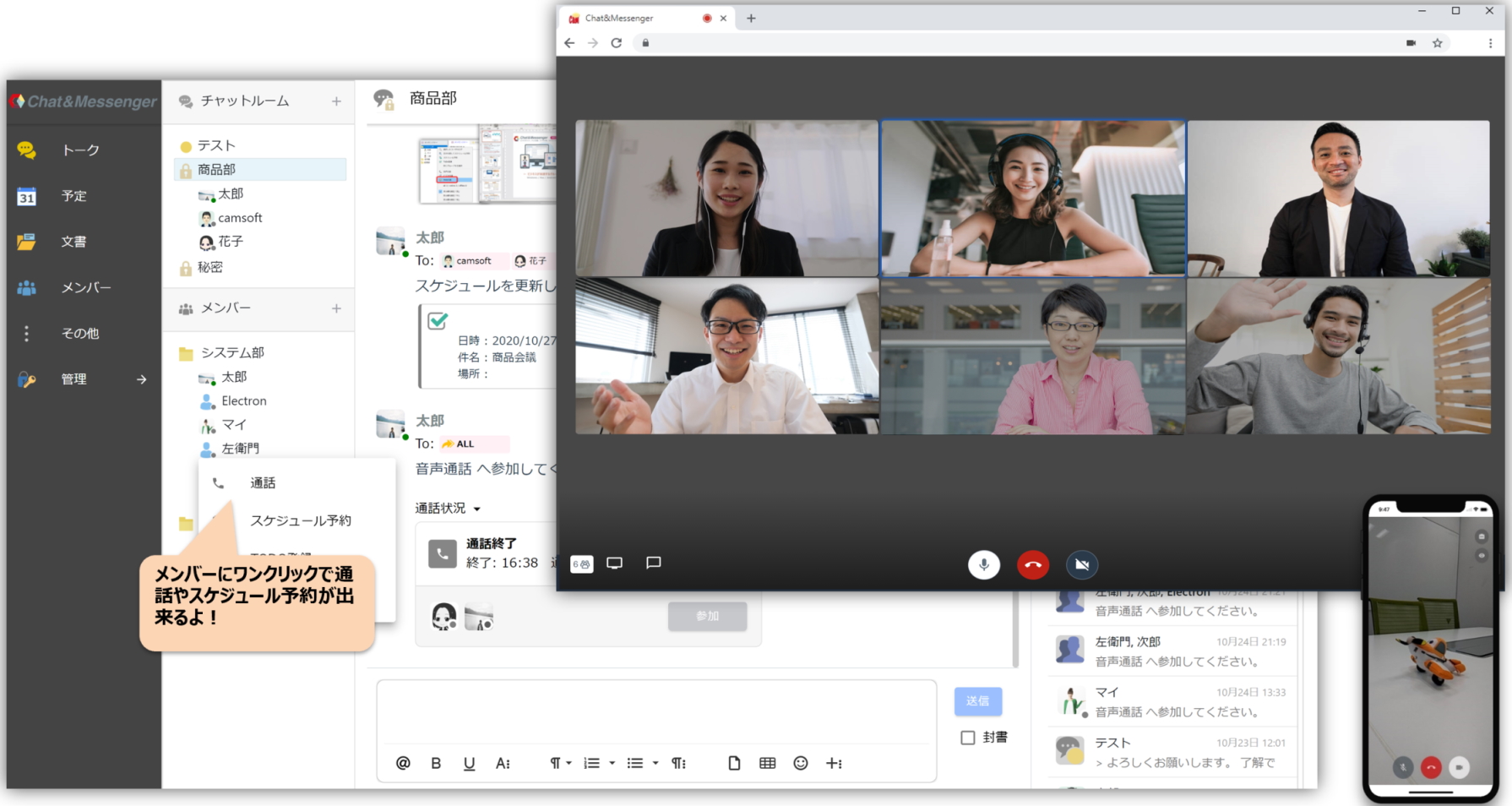
基本功能
在平鋪視圖/揚聲器視圖之間切換
透過在平鋪視圖和演講者視圖之間切換,您可以根據目的以不同的方式使用網路會議。有關每個視圖的功能,請參閱下文。
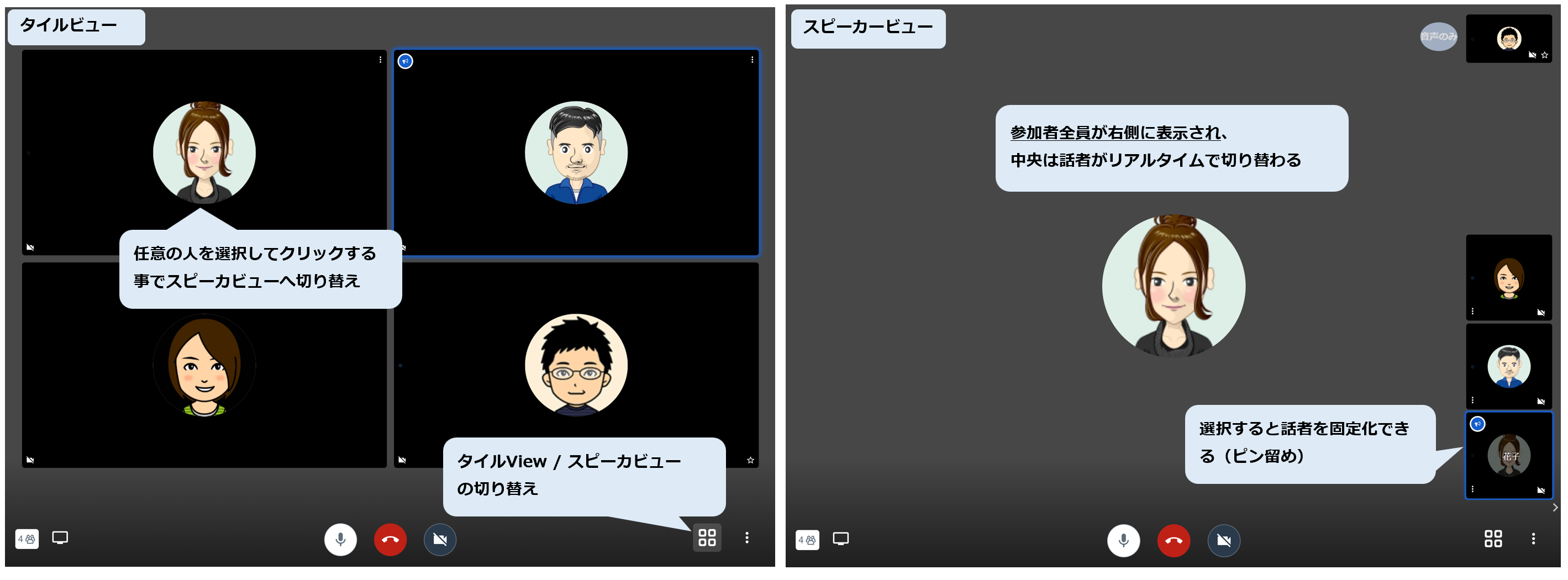
通話狀態
當用戶加入網路會議時,會顯示參加網路會議的用戶,且用戶樹中的圖示變為活動狀態。
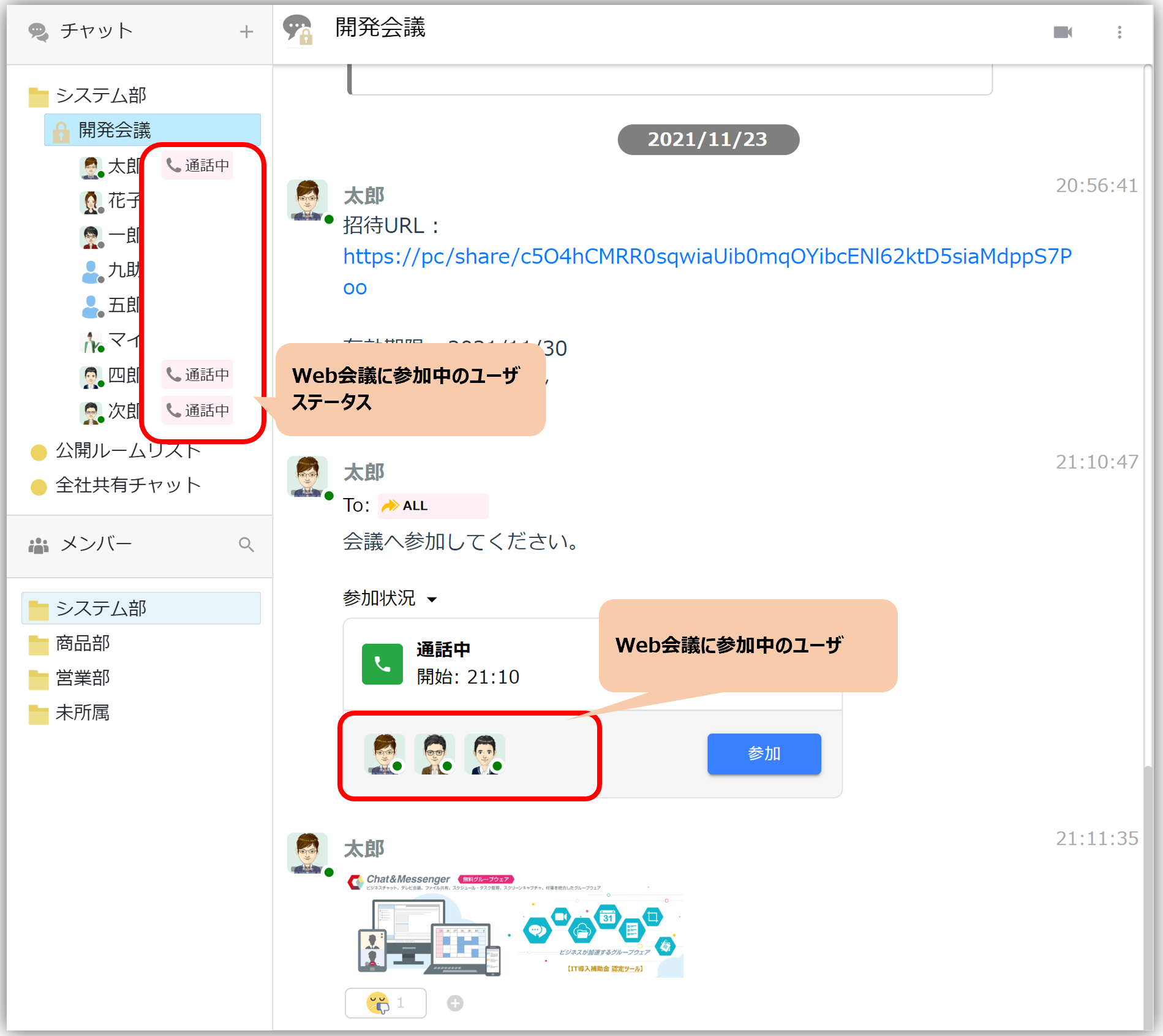
版主權限
從聊天室發起 Web 會議的人、快速 Web 會議的創建者以及管理員和小組組長始終被授予主持人權限。
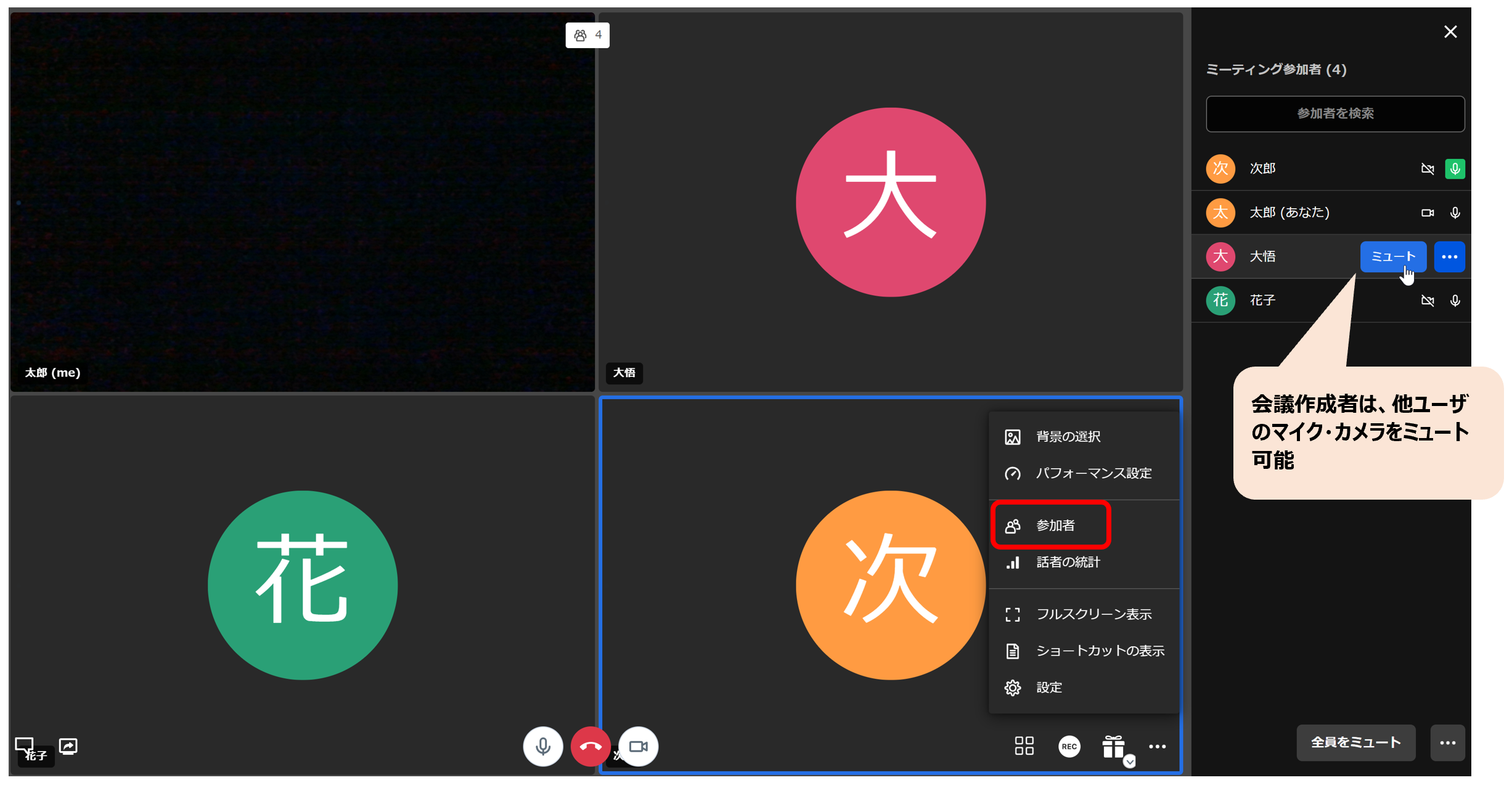
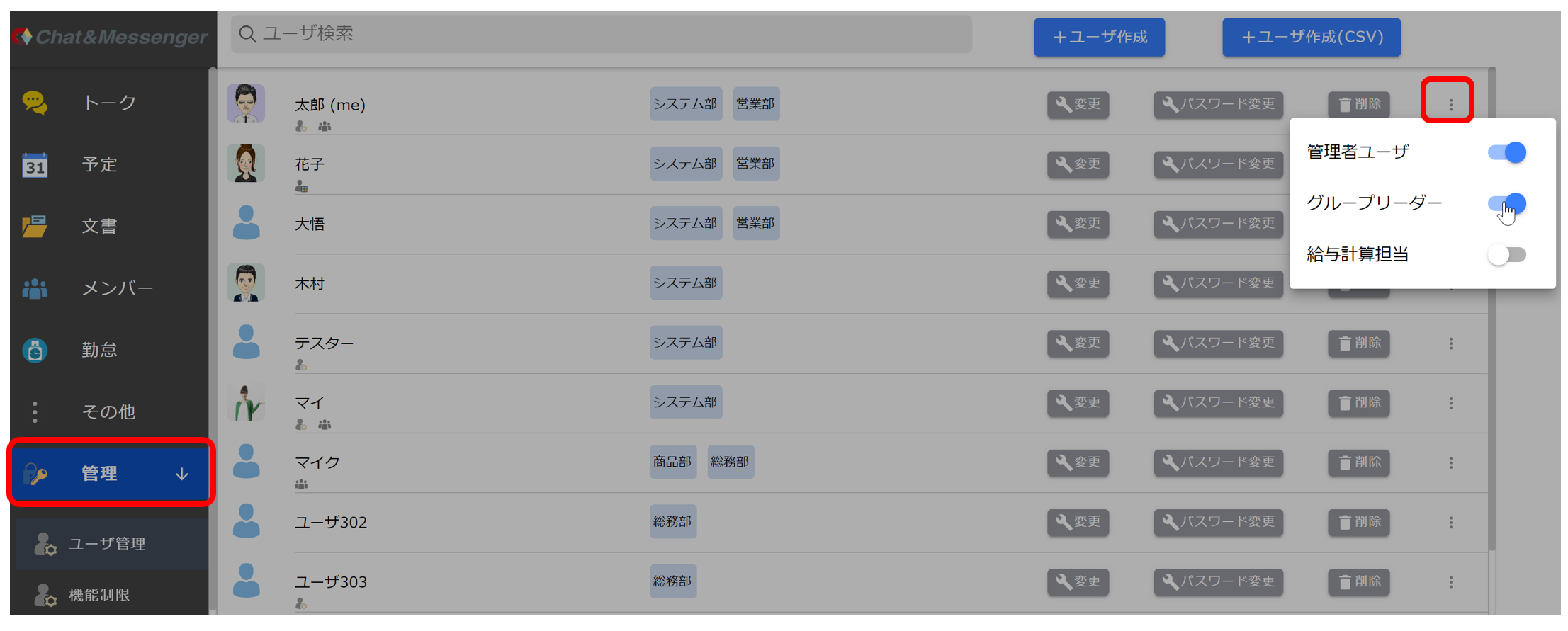
如果您有版主權限,您可以使用以下功能:
- 創建網路會議紀要
- 能夠將其他使用者的麥克風和攝影機靜音
管理員和群組長設定在使用者管理畫面上進行。
螢幕分享方式
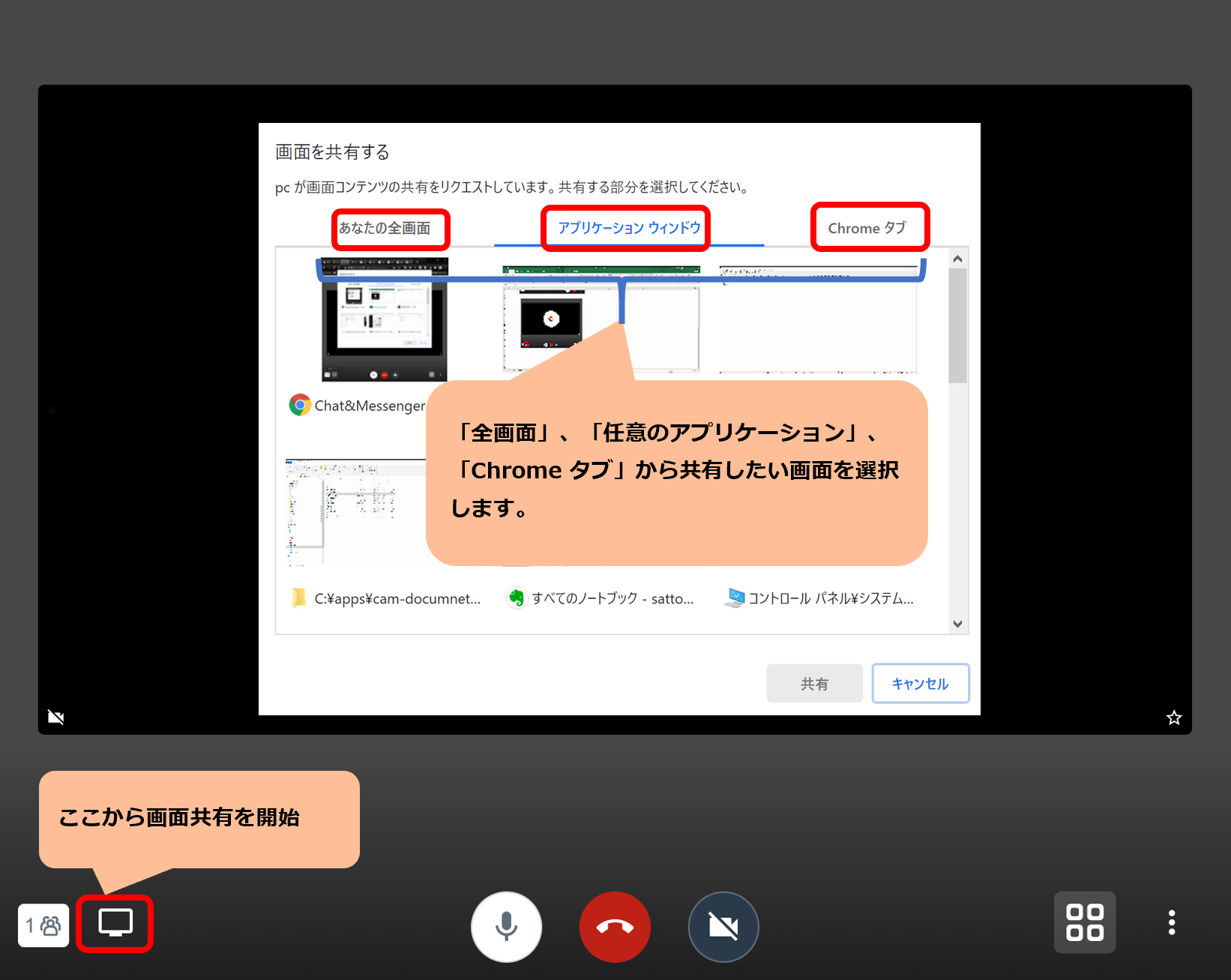
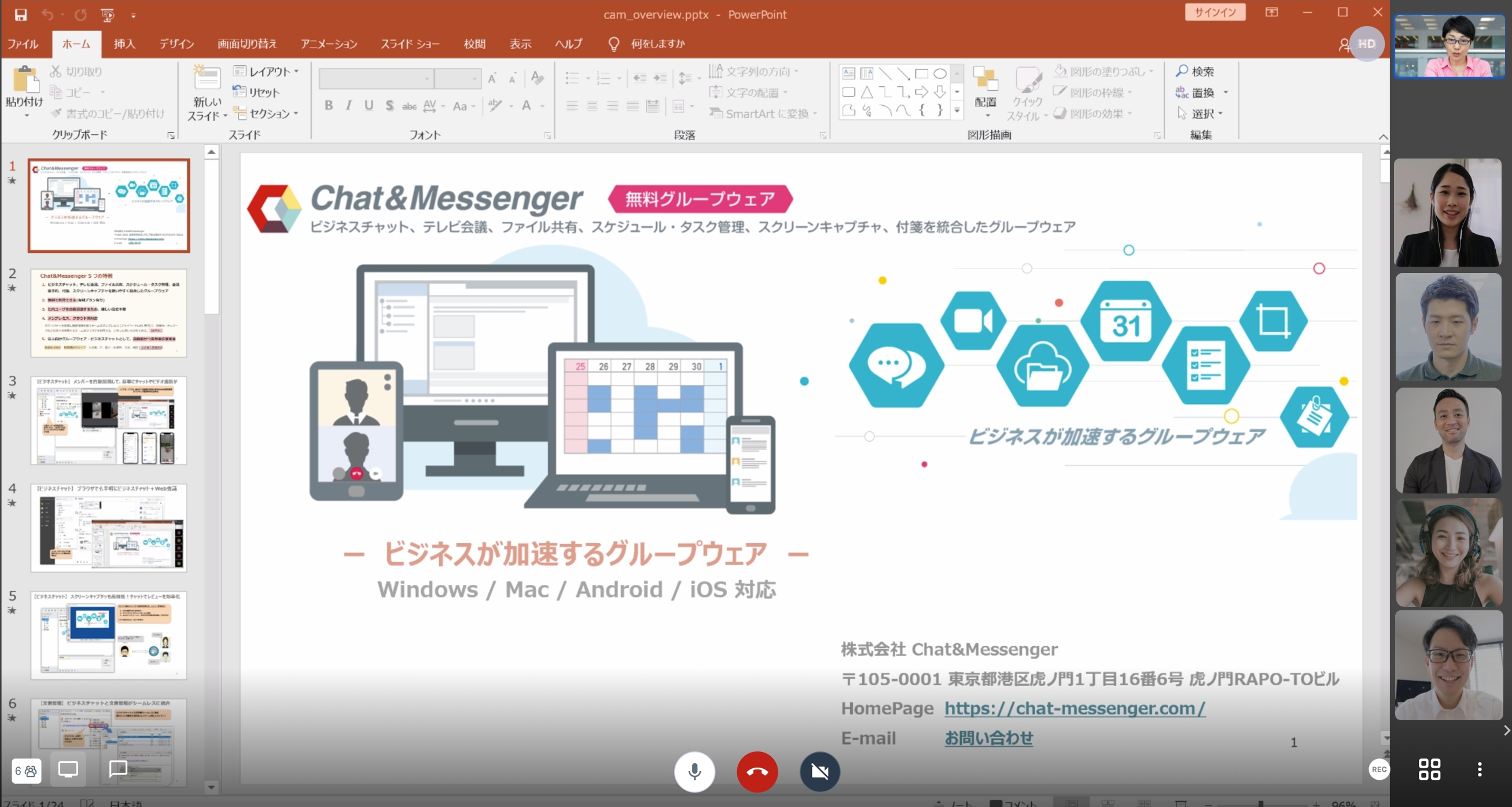
相機選擇
如果您的裝置有多個相機(後置相機、前置相機等),請在設定中切換。所選攝影機已儲存,因此從第二次開始,將使用先前選擇的攝影機進行初始連接。
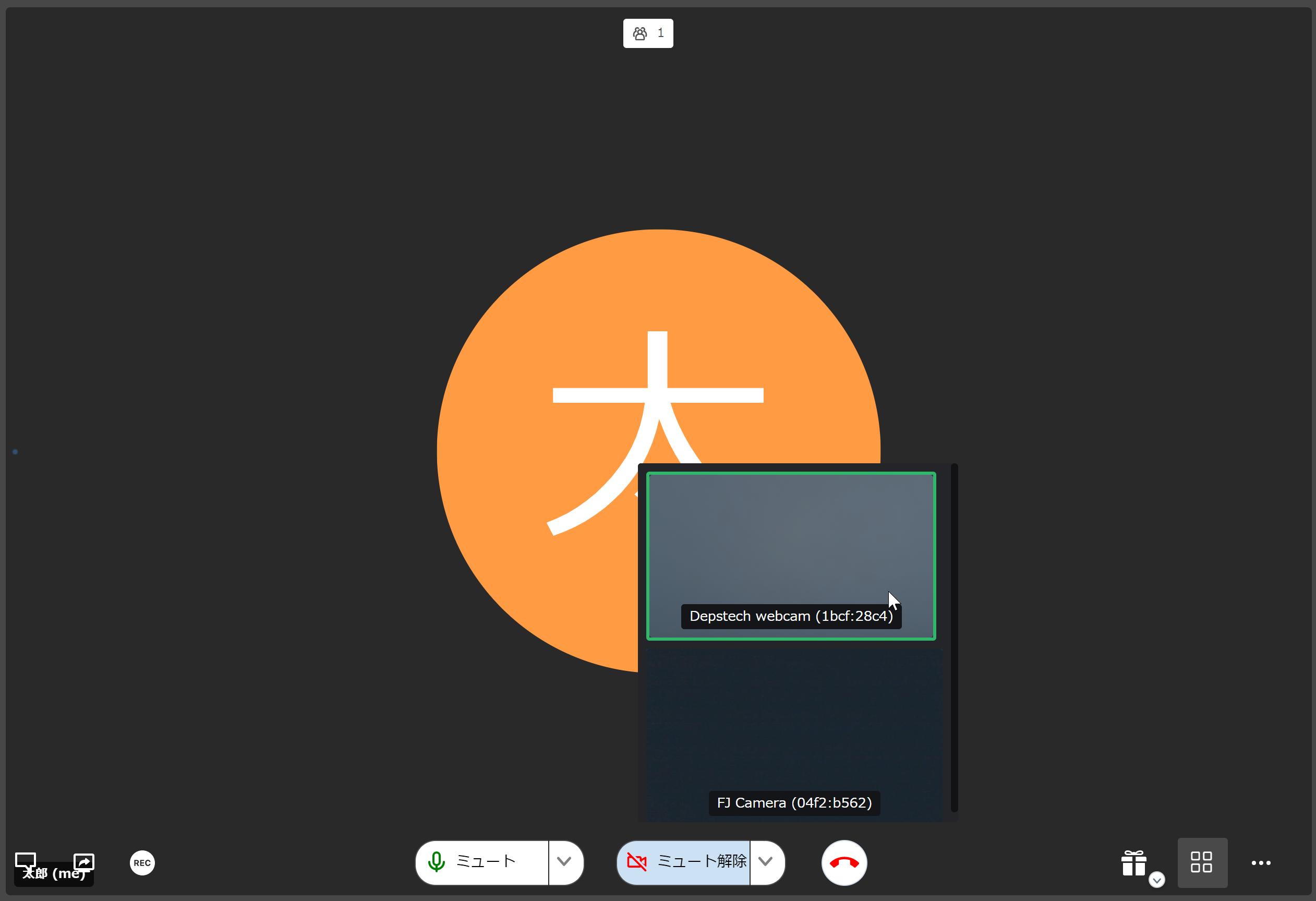
背景圖片選擇
透過指定背景影像,您可以在網路會議期間將主房間變更為虛擬影像。
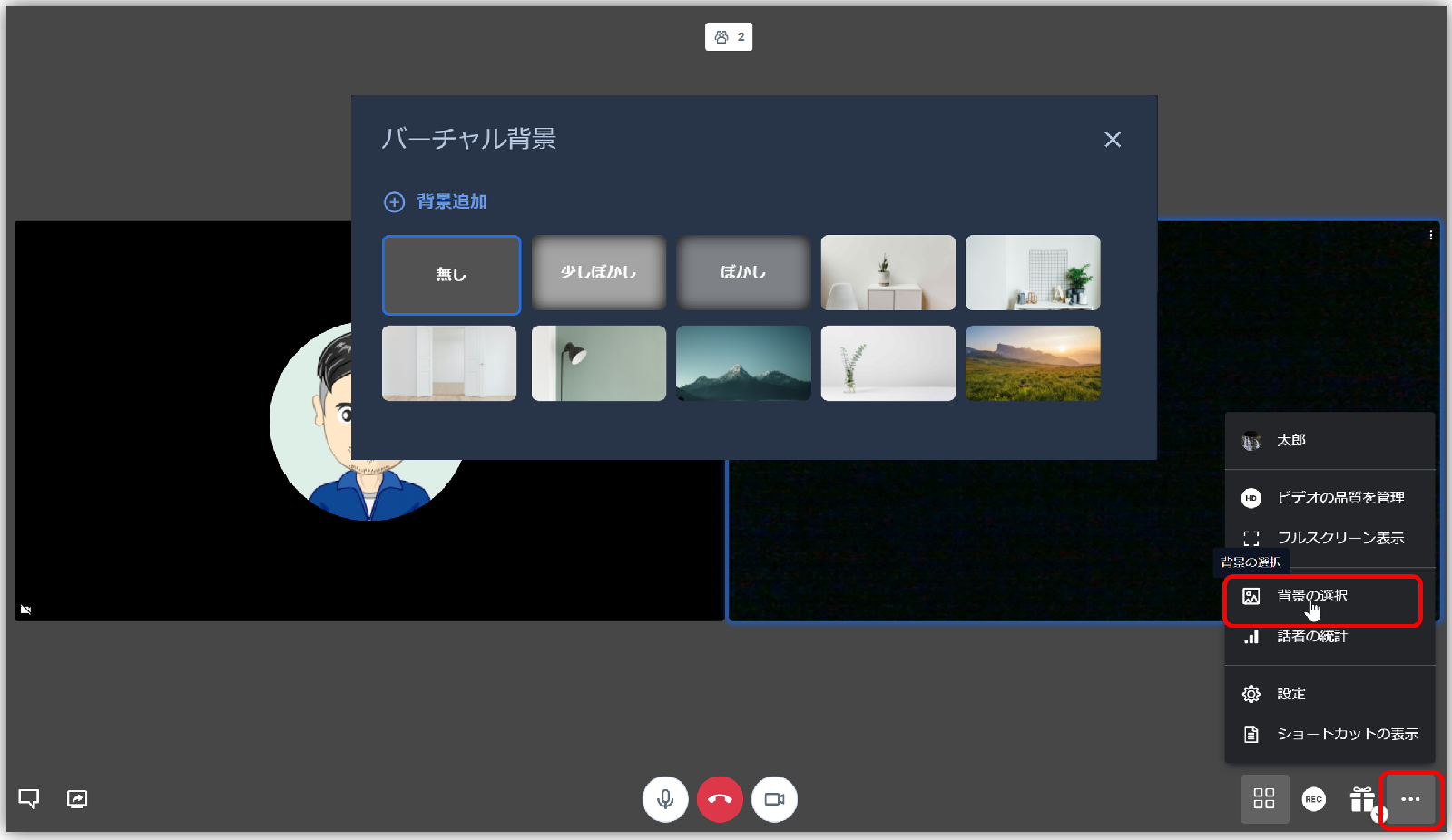
翻轉操作
選擇網路會議攝影機影像,右鍵單擊並選擇“翻轉”,對稱拍攝攝影機影像。
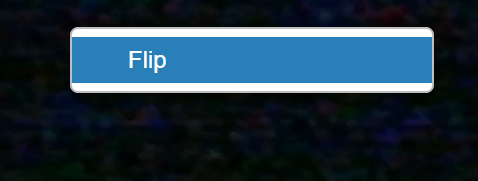
進階功能
付費版本提供高級功能。
繪畫功能

网络会议期间,共享摄像头或文档上的绘画内容可与与会者实时共享。
- 该功能在付费计划(云企业版和内部部署终极版)中提供。
- 如果您想在行動應用程式上使用繪畫功能,請在管理螢幕的功能限制中啟用「在行動裝置上使用網路為基礎的通話」。
語音辨識和會議記錄創建
會議創建者(主持人權限)可以在網路會議中進行語音識別並建立會議記錄。您也可以按下「翻譯」按鈕將其翻譯為參與者的語言。除了與海外團隊進行網路會議外,還可用於為外國人提供面對面服務的行業,如飯店、醫院、政府機關等。
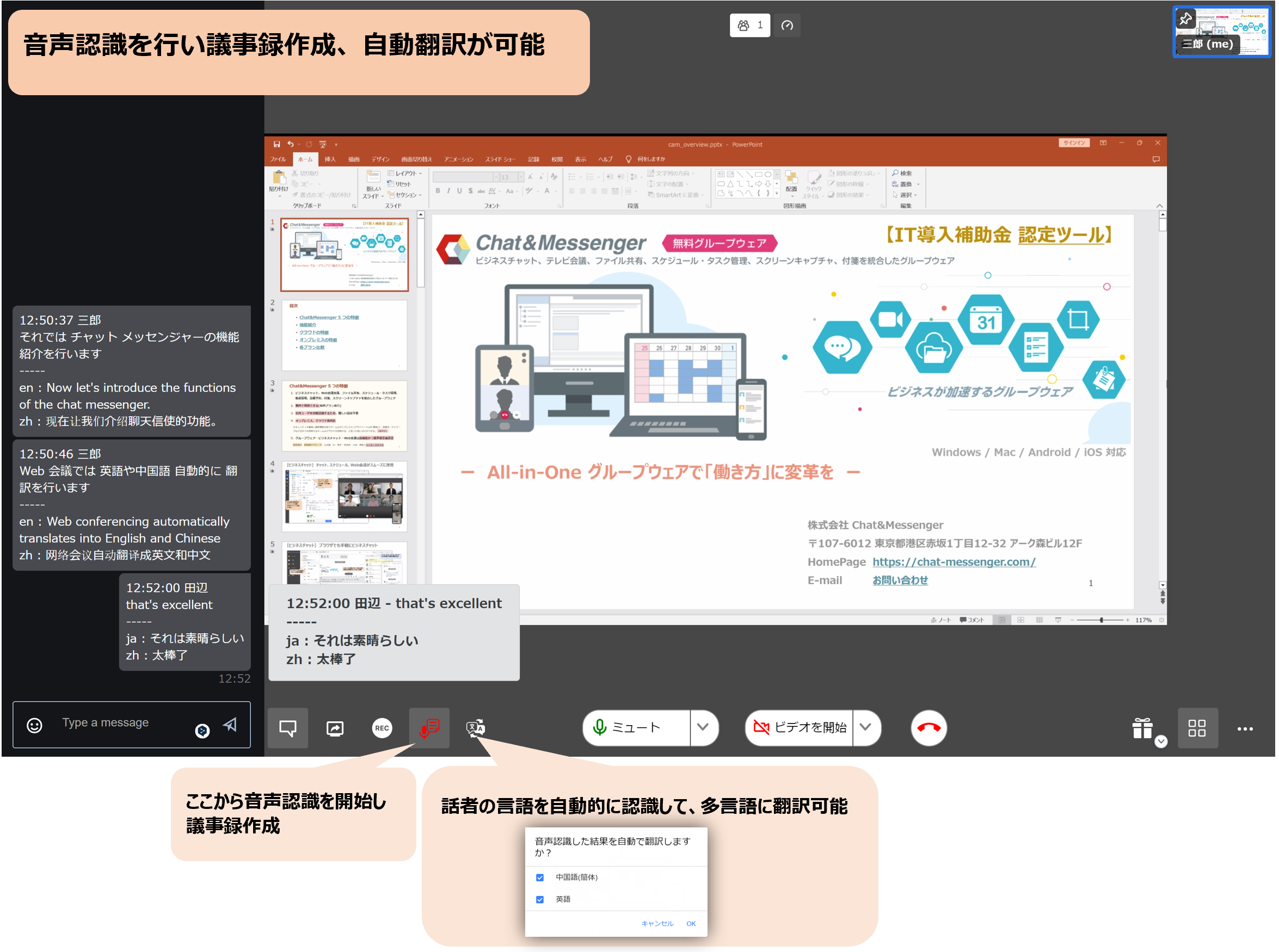
- 该功能在付费计划(云企业版和内部部署终极版)中提供。
- 語音辨識需要網路連線來執行瀏覽器供應商(Chrome / Edge / Firefox 等)的 API。
- 如果您不想使用此功能,請功能限制請隱藏語音辨識。
- Web 應用程式版本不支援語音辨識。
錄影方式
對於網頁應用程式和瀏覽器版本,可以透過以下方式使用網路會議的視訊錄製。
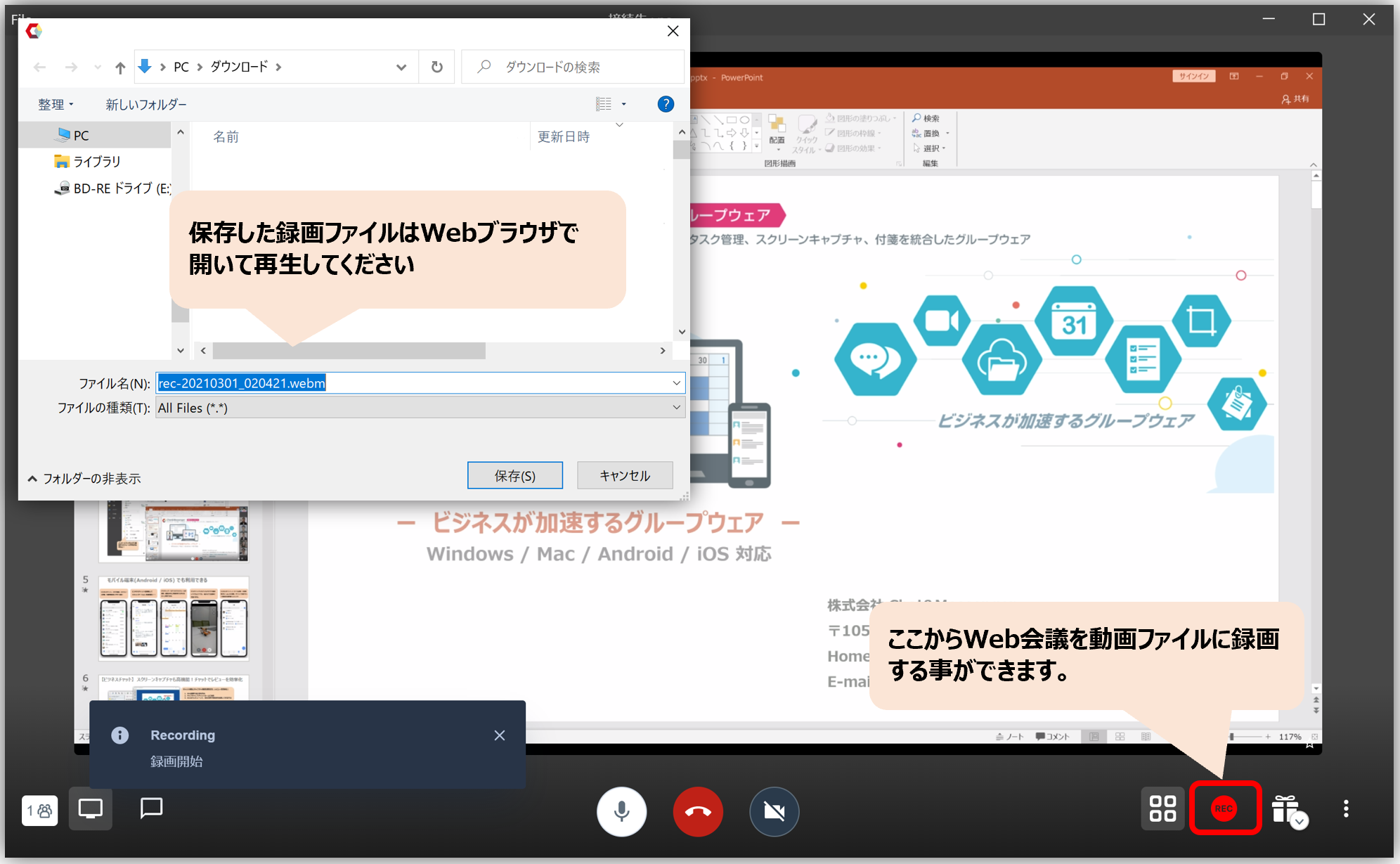
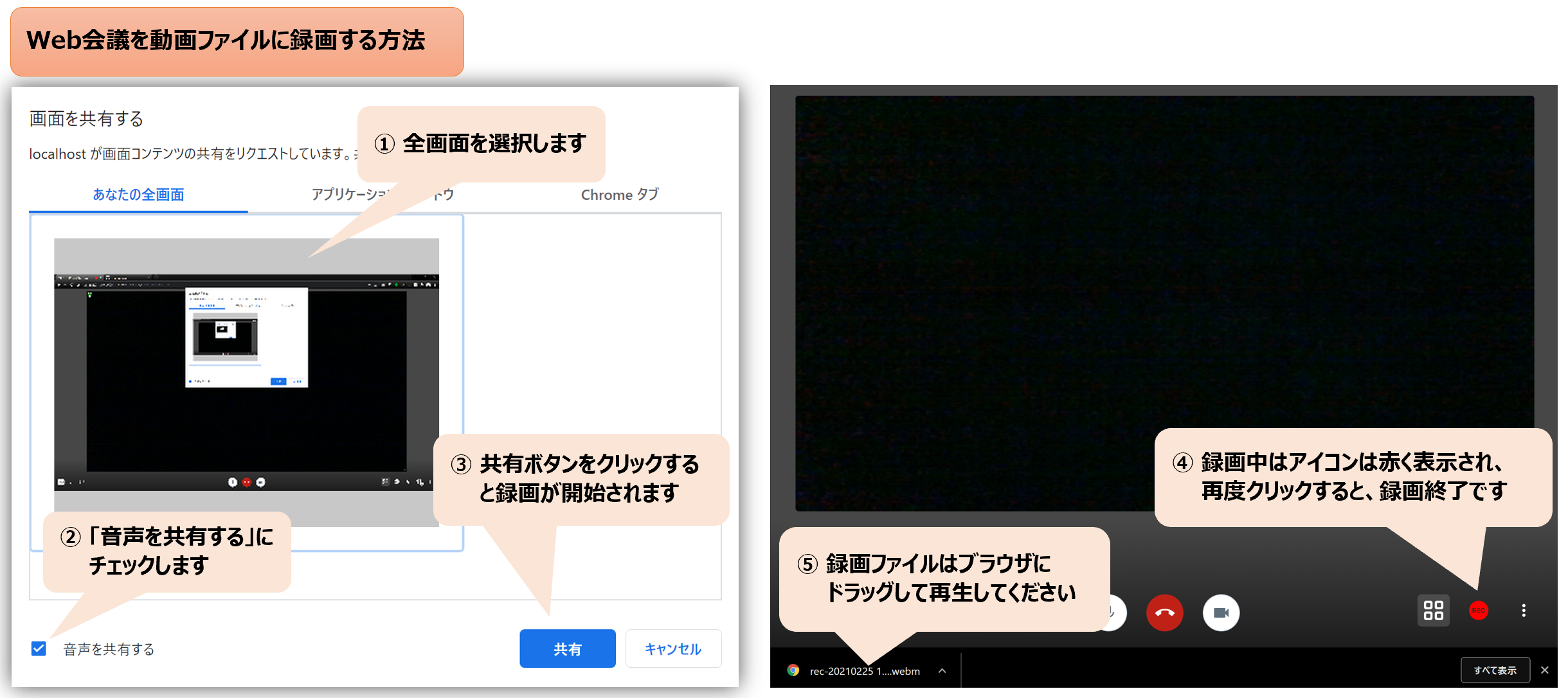
- 网络应用程序版本 讓您以更簡單的操作錄製視頻,還可以只錄製網絡會議螢幕(不顯示任務欄等不必要的項目)。
- 產生的webm檔案可以在瀏覽器(Chrome/Edge)中開啟來播放。關聯分機很方便。
调整分辨率和帧频
解析度和幀速率根據網路頻寬自動調整,但管理員使用者可以設定網路會議的標準「解析度」和「幀速率」。這樣,即使整個網路頻寬足夠,您也可以根據參與者的數量強制降低分辨率,從而節省整個網路。
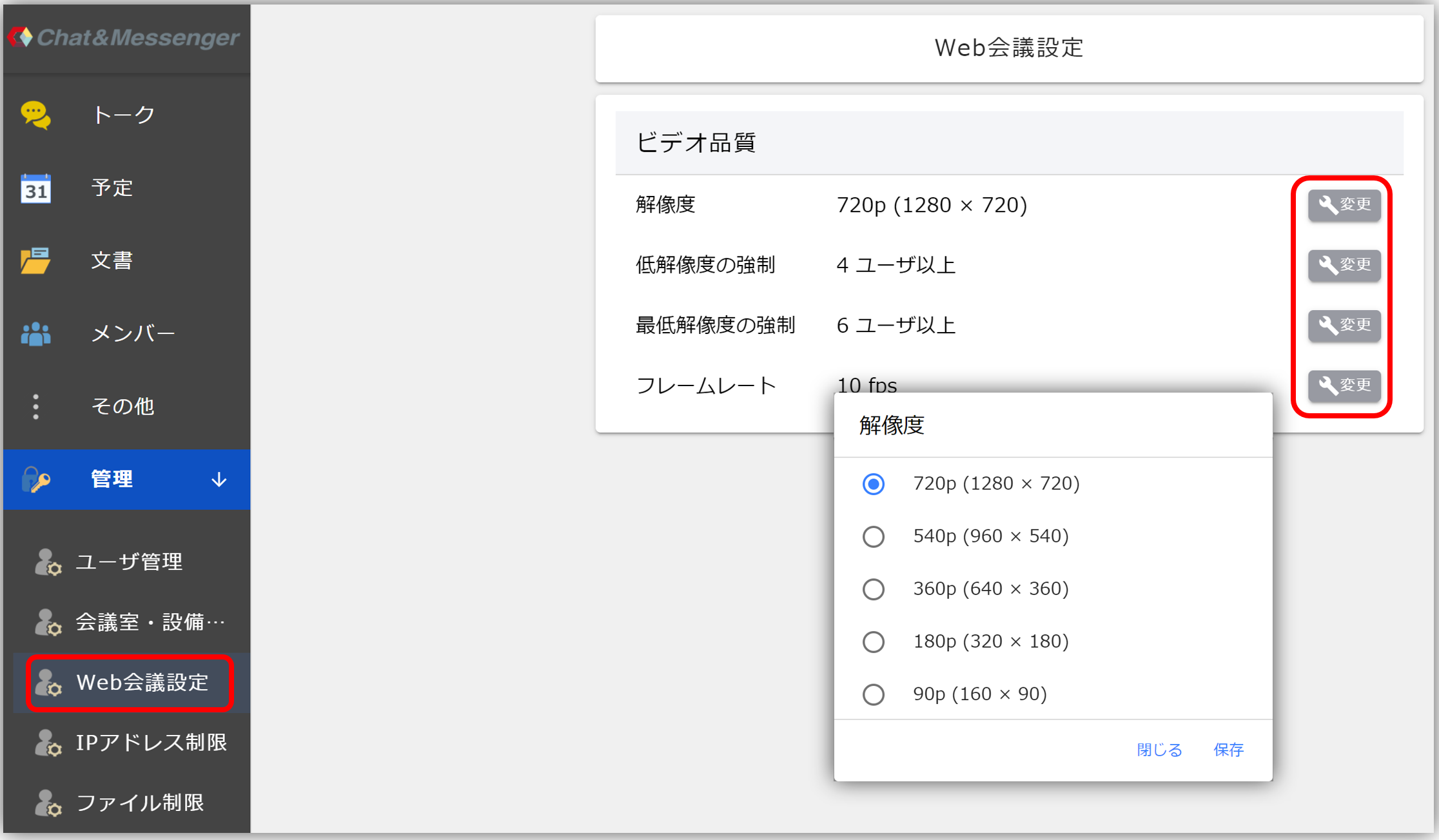
- 解析度:網路攝影機的影像品質。您可以透過降低負載來減少負載。 720p 僅適用於「揚聲器視圖」。
- 強制低解析度...當使用者數量超過指定數量時,您可以透過強制將解析度降低到較低的解析度來減少網路流量。例如,兩個使用者可以以 720pHD 影像品質進行精美顯示,同時減輕多個使用者的負擔。
- 幀速率:表示每秒發送多少影像的單位。您可以透過降低負載來減少負載。
如果無法正常使用的解決方法
如果您在使用網路會議時遇到問題,請參閱下文。